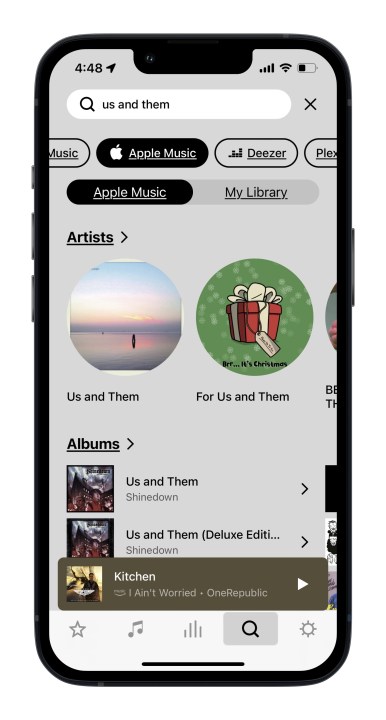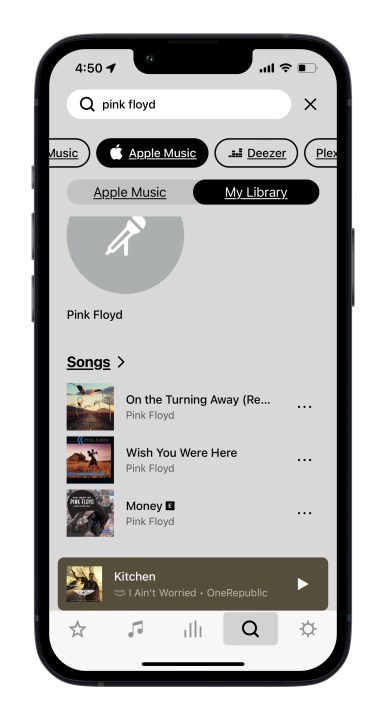¿Falta la carátula del álbum de Sonos? Pruebe estas correcciones
Si bien muchos propietarios de Sonos reproducen estrictamente desde servicios de transmisión de música como Apple Music, Amazon Music o Spotify, muchos otros continúan usando sus productos Sonos como fueron diseñados originalmente: para escuchar su colección de música personal almacenada en algún lugar de su red doméstica.
Si eso es algo que haces regularmente, es posible que hayas notado que la carátula de tu álbum no siempre se muestra correctamente en la aplicación Sonos, o no se muestra en absoluto. Esto es especialmente cierto para la nueva aplicación web de Sonos, que se lanzó junto con la aplicación móvil rediseñada en mayo de 2024. En ese momento, la compañía dijo que tenía la intención de reemplazar sus aplicaciones de escritorio con la aplicación web. Eso sucederá “en los próximos meses”, pero por ahora todavía están disponibles.
La aplicación web (que le permite acceder a su sistema Sonos incluso cuando está lejos de su red doméstica) es rápida y, en mi experiencia, a menudo supera a la aplicación móvil en funciones clave como la búsqueda y la posibilidad de ver lo que se reproduce en sus distintos altavoces Sonos .
Desafortunadamente, la aplicación web también tiene un área en la que es mucho peor: no muestra la carátula del álbum de tu biblioteca de música personal. Cuando le pregunté a Sonos si esto se solucionaría, me dijeron que "no tenía actualizaciones para compartir sobre si [la carátula del álbum] estará disponible o cuándo".
Aún así, no todo está perdido. Hay tres posibles soluciones con opciones tanto gratuitas como de pago. Si buscas resolver problemas con la carátula del álbum en la aplicación móvil, salta a la última sección, ya que también tengo una sugerencia para ese problema.
Utilice una cuenta gratuita de iBroadcast
Hasta que Sonos decida actualizar el funcionamiento de la aplicación web, no hay forma de que muestre la carátula del álbum de la biblioteca de música local. Cada álbum está representado por el mismo icono genérico. Los servicios de transmisión de música parecen evitar este problema al permitir que la aplicación web acceda a la obra de arte desde la nube.
Sin embargo, puedes subir tu colección de música a iBroadcast de forma gratuita, colocándola efectivamente en la nube. La aplicación web de Sonos puede acceder a la carátula del álbum (y a la música, por supuesto) y mostrarla correctamente.
El nivel gratuito de iBroadcast le permite cargar una cantidad ilimitada de álbumes siempre que ninguna de las pistas individuales supere 1 GB. Lo mismo ocurre con las listas de reproducción. ¿Hay alguna trampa? Sí.
La única limitación importante del nivel gratuito es su calidad de transmisión. Toda la música se transcodifica a una tasa de bits de 128 kbps, que es la misma calidad que Spotify usa para su reproductor web si tiene una cuenta gratuita (Spotify Premium puede transmitir hasta 256 kbps en la web y hasta 328 kbps en el móvil).
Pero también hay una gran ventaja en el nivel pago de la compañía (actualmente $4/mes o $45/año): puedes transmitir toda tu música en calidad original sin pérdidas siempre que el dispositivo al que estás transmitiendo sea compatible con tus formatos de música. Si no es así, iBroadcast transcodificará hasta 96-320 kbps con pérdida (puede elegir la tasa de bits).
Esto hace que el nivel pago sea una excelente solución si aún no tienes una suscripción a Apple Music y deseas acceder a tu catálogo de música cuando estás fuera de casa y a través de Sonos.
Usar música de Apple
Hablando de Apple Music , eso nos lleva a la segunda opción para ver la carátula del álbum.
Todos los usuarios de Apple Music pueden agregar sus bibliotecas personales a la nube con calidad de CD. Esta función solía llamarse iTunes Match. Tenías que pagar más por ello (en los días en que Apple no tenía una plataforma de transmisión dedicada), pero ahora está incluido en tu suscripción a Apple Music.
Al igual que con iBroadcast, cualquier álbum que se cargue en Apple Music debe mostrar la carátula del álbum cuando se vea a través de las aplicaciones web o móviles de Sonos.
Podrás explorar y buscar los elementos cargados en la sección Mi biblioteca (ver imágenes arriba).
Usar Plex
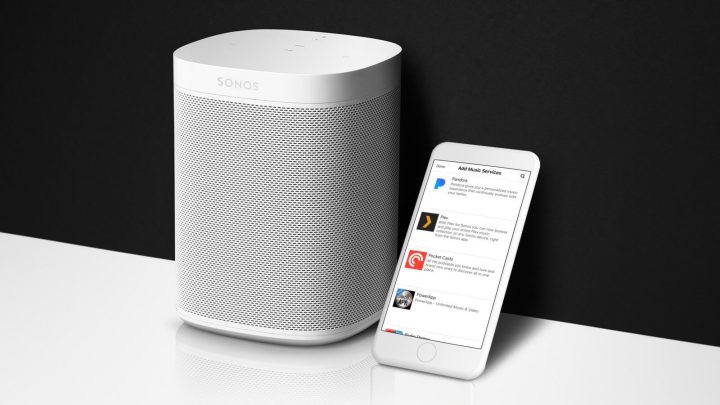
Amado tanto por cinéfilos como por audiófilos, Plex Media Sever se puede utilizar para organizar (y acceder de forma remota) a todo tipo de contenido personal, como películas, fotografías y, por el bien de esta publicación, música.
Si aún no tiene un servidor Plex configurado, le llevará un poco de tiempo hacerlo, pero no es difícil y puede ejecutarse en casi cualquier computadora o NAS. Una vez creada, puede agregar su música a Plex, luego agregar su cuenta Plex a Sonos y toda su música (con ilustraciones) debería estar accesible desde las aplicaciones web y móviles.
La mejor parte es que, a diferencia de iBroadcast, no es necesario pagar por una transmisión de calidad sin pérdidas. Y a diferencia de Apple Music, verás tu música personal como tu propia fuente y no mezclada con otro contenido.
El problema (potencialmente) es que, aunque el servidor Plex y los altavoces Sonos están en la misma red, Sonos en realidad accede a su contenido Plex a través de la nube. Esto significa que necesita configurar el acceso remoto en su servidor Plex, lo que puede resultar un poco complicado, especialmente si su ISP no utiliza direcciones IP estáticas.
Aun así, si consigues que funcione, podría ser la mejor solución para ti.
Prueba la felicidad
De vez en cuando, la carátula del álbum de nuestra biblioteca de música no se muestra correctamente ni siquiera dentro de la aplicación móvil Sonos. Hay todo tipo de razones por las que esto puede suceder, pero la causa principal suele ser la falta de imágenes. Las ilustraciones del álbum a menudo se almacenan como su propio archivo .jpg dentro de la carpeta que contiene todas las pistas, pero también se pueden incrustar en archivos de pistas individuales.
Encontrar y solucionar estos problemas se puede hacer manualmente, utilizando herramientas disponibles gratuitamente. Pero dependiendo del número de álbumes rotos, podría llevar mucho tiempo hacerlo.
Si desea subcontratar la tarea, Bliss es una opción interesante. Una vez que descarga el software, escanea toda su biblioteca de música en busca de una variedad de problemas potenciales, como rutas de archivos rotas o nombres de archivos inconsistentes y (lo más importante) ilustraciones faltantes o incorrectas.
También puede corregir estos errores automáticamente, lo cual es genial. Pero (aquí está el truco) debe pagar por solución o pagar una tarifa única por un número ilimitado de soluciones. Actualmente, Bliss cobra $16 por 250 correcciones, $49 por 2500 correcciones o $79 por correcciones ilimitadas.
¿Vale la pena? Solo tú puedes decidir cuánto vale tu tiempo, pero migré la ubicación de mi colección de música varias veces a lo largo de los años (y la agregué con bastante regularidad) y cada vez, hubo algunas rarezas que Bliss pudo encontrar y solucionar.